Sisällysluettelo
Jos Windows ei tallenna etätyöpöydän tunnistetietoja ja pyytää sinua kirjoittamaan ne joka kerta, jatka ongelman korjaamista alla.
Kun muodostat etäyhteyden toiseen tietokoneeseen, Windows antaa sinulle mahdollisuuden tallentaa tunnistetiedot, jotta voit muodostaa yhteyden helposti seuraavalla kerralla ilman, että sinun tarvitsee kirjoittaa niitä uudelleen.
Tämä voidaan tehdä joko etäyhteyden ominaisuuksissa merkitsemällä ruutuun Sallikaa minun tallentaa valtakirjat ruutuun tai yhteyden muodostamisen aikana napsauttamalla painiketta Muista minut valintaruutu.

Monet käyttäjät ovat kuitenkin raportoineet, että vaikka he ovat valinneet Windowsin muistamaan etätyöpöydän tunnukset, heitä pyydetään kirjoittamaan ne uudelleen aina, kun he ottavat yhteyden etätyöpöytätietokoneeseen. Jos kohtaat tällaisen ongelman, jatka lukemista alla.
Tästä ohjeesta löydät useita menetelmiä seuraavan ongelman korjaamiseksi: Windows ei tallenna valtuustietoja Remote Desktop Connection -yhteydessä (Windows kysyy aina RDP-tunnuksia), Windows 10/11. *.
Huomautus: Jotkut käyttäjät ovat ilmoittaneet, että kun he vaihtoivat Windows-kirjautumismenetelmän PIN-koodista salasanaksi, ongelma, joka koski heidän valtuustietojensa tallentamista etätyöpöydälle, poistui. Jos siis käytät PIN-koodia Windows-kirjautumiseen:
1. Siirry osoitteeseen Asetukset > Tilit > Kirjautumisvaihtoehdot .
2. Napsauta PIN ja valitse Poista .
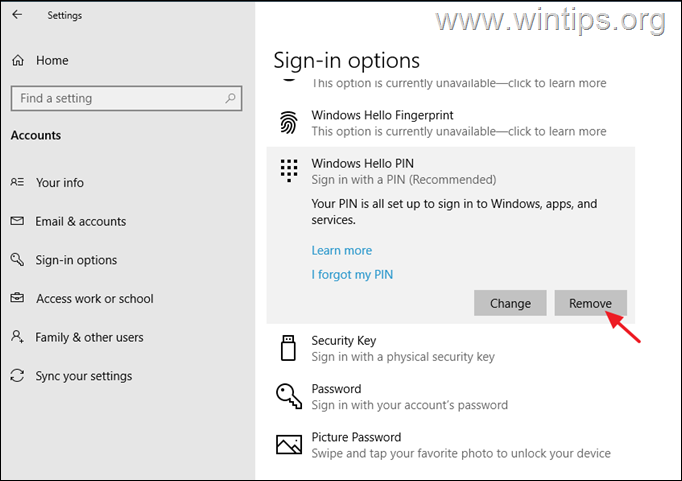
3. Kun PIN-koodi on poistettu, valitse Salasana kirjautumisvaihtoehdosta ja napsauta Lisää painiketta määrittääksesi laitteelle salasanan.
4. Nyt Käynnistä uudelleen tietokoneeseen ja kirjaudu sisään määritetyllä salasanalla.
5. Muodosta yhteys etätyöpöytään ja katso, ratkaiseeko se ongelman.
Miten korjata: Windows ei tallenna etätyöpöydän käyttäjänimeä ja salasanaa ja pyytää aina valtakirjoja.
- Poista RDP-valtakirjat valtakirjojen hallinnassa. FIX RDP-valtakirjat eivät tallennu ryhmäkäytännössä. Muokkaa RDP-yhteyden "prompt for credentials" -arvoa. Lisää yleinen valtakirja valtakirjojen hallinnassa.
Menetelmä 1. Poista etätyöpöydän valtakirjat valtakirjojen hallinnasta.
Ensimmäinen tapa korjata tässä käsitelty ongelma on pakottaa Windows tallentamaan tunnistetiedot uudelleen, koska joskus, erityisesti salasanan tai PIN-koodin vaihtamisen jälkeen, Windows pyytää sinua jatkuvasti syöttämään tunnistetiedot uudelleen etätyöpöydällä tai muissa sovelluksissa (esim. Outlookissa), vaikka tunnistetiedot on jo tallennettu.
1. Avaa Credential Manager Ohjauspaneelissa tai kirjoittamalla Credential Manager hakukenttään ja napsauta Avaa .
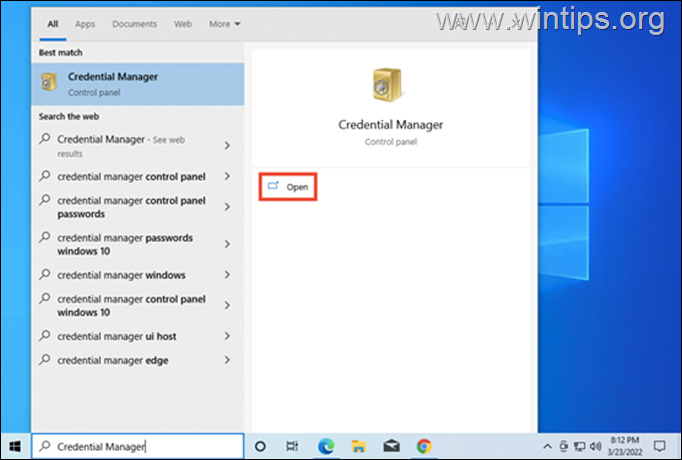
2. Osoitteessa Windows-tunnukset välilehdellä, etsi etätyöpöytäyhteys ja napsauta kohtaa Poista voit poistaa tallennetut RDP-tunnukset. Kun olet valmis, sulje tunnustenhallinta.
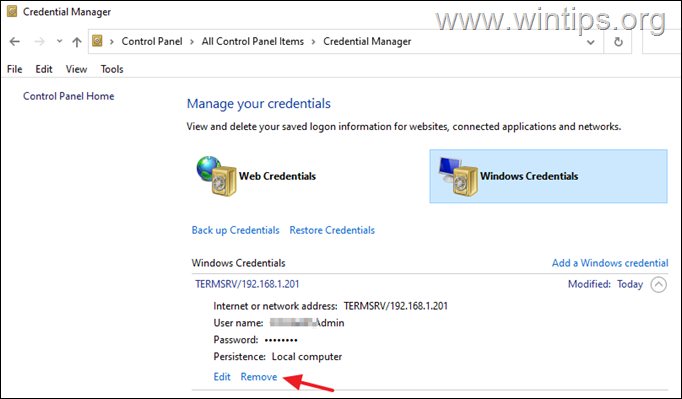
3. Nyt Muokkaa etätyöpöytäyhteyden ominaisuudet ja ruksaa ruutu Sallikaa minun tallentaa valtakirjat laatikko ja klikkaa Yhdistä.
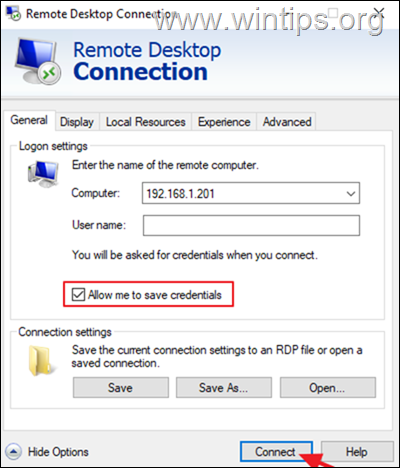
4. Tarkista nyt ruutu Muista minut , kirjoita käyttäjätunnuksesi ja etätietokoneen salasana ja napsauta painiketta Yhdistä.
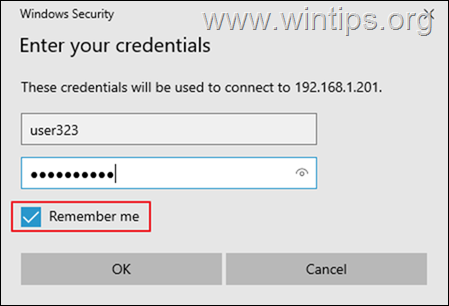
5. Kun yhteys on muodostettu, katkaise yhteys etätyöpöytään ja yritä muodostaa siihen uudelleen yhteys ja tarkista, muistaako Windows nyt tunnistetiedot.
Menetelmä 2. FIX RDP-tunnukset eivät tallennu ryhmäkäytäntöön.
Toinen syy siihen, että Windows ei tallenna tunnistetietojasi etätyöpöydälle, on virheelliset ryhmäkäytäntöasetukset. Jatka siis ja tee seuraavat muutokset paikalliseen ryhmäkäytäntöön (asiakastietokoneeseen).
1. Paina Windows + R näppäimiä samanaikaisesti näppäimistölläsi avataksesi Suorita valintaikkuna.
2. Tyyppi gpedit.msc ja paina Kirjoita käynnistääksesi ryhmäkäytäntöeditorin.
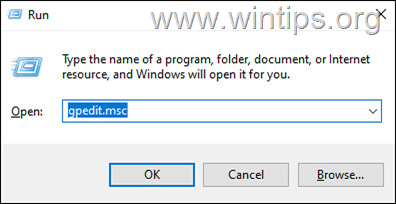
3. Siirry ryhmäkäytäntöeditorissa seuraavaan polkuun:
- Tietokoneen kokoonpano\Hallintamallit\Järjestelmä\Luottotietojen delegointi
4. Varmista oikeassa ruudussa, että seuraavat käytännöt on asetettu seuraavasti Ei määritetty.
- Tuoreiden valtakirjojen delegoinnin kieltäminen Tallennettujen valtakirjojen delegoinnin kieltäminen
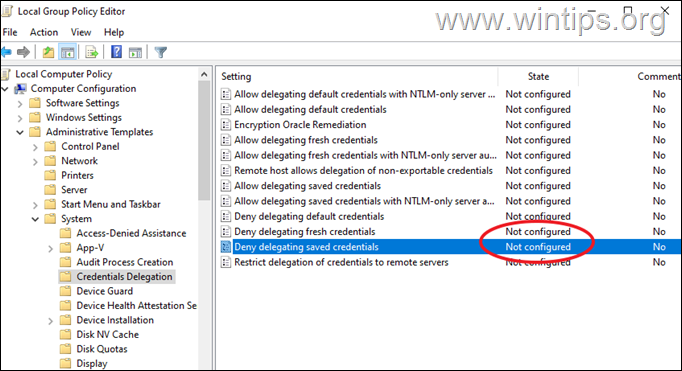
5. Sitten kaksoisnapsauta politiikassa Tallennettujen valtuustietojen delegoimisen salliminen pelkän NTLM-palvelimen todennuksen kanssa .
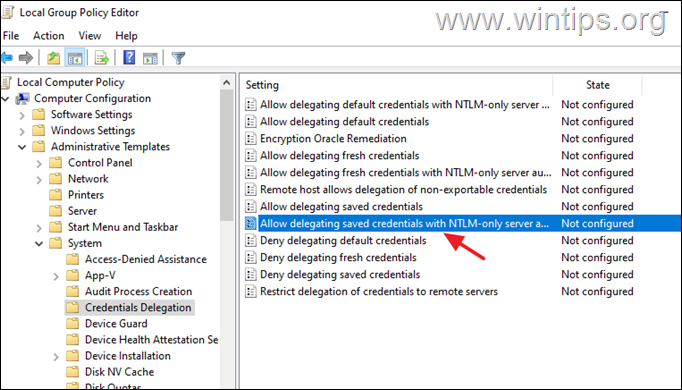
6a. Aseta käytäntö seuraavasti Käytössä ja klikkaa Näytä painiketta 'Lisää palvelimia luetteloon:' vieressä.
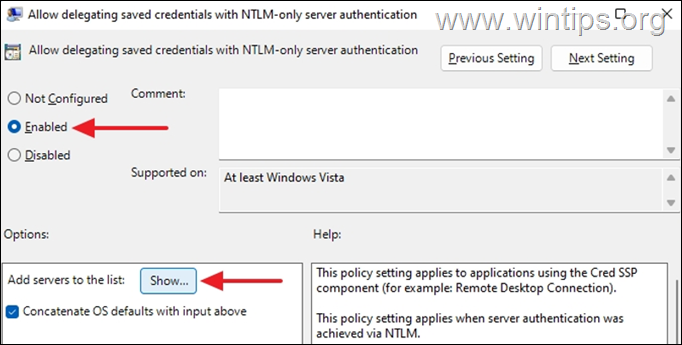
6b. Kirjoita avautuvaan Show Contents -ikkunaan arvo TERMSRV/* ja paina SELVÄ.
*Huomaa: "TERMSRV/*"-arvon avulla voit tallentaa tunnistetietosi mihin tahansa etäkoneeseen, johon olet yhteydessä.
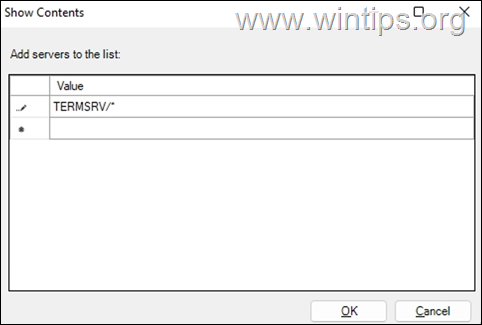
6c. Kun olet valmis, napsauta Hae ja OK sulkea politiikan ominaisuudet.
7. Toista samat vaiheet (6a, 6b ja 6c) seuraavien käytäntöjen osalta:
- Salli tallennettujen valtuustietojen delegointi Salli uusien valtuustietojen delegointi pelkällä NTLM-palvelimen todennuksella Salli uusien valtuustietojen delegointi.
8. Siirry nyt käytäntöeditorissa seuraavaan polkuun:
- Tietokoneen kokoonpano\Hallintamallit\Windows-komponentit\Kaukotyöpöytäpalvelut\Kaukotyöpöytäyhteysasiakas
9. Aseta oikeassa ruudussa seuraavat käytännöt seuraavasti Ei määritetty .
- Älä salli salasanojen tallentamista Pyydä tunnistetietoja asiakastietokoneelta.
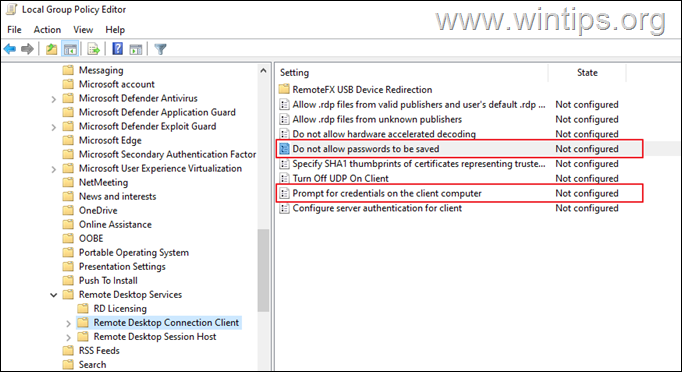
10. Kun olet valmis, sulje ryhmäkäytäntöeditori.
11. Avaa nyt komentorivi järjestelmänvalvojana ja anna seuraava komento muutosten käyttöönottamiseksi (tai käynnistä tietokoneesi uudelleen):
- gpupdate /force
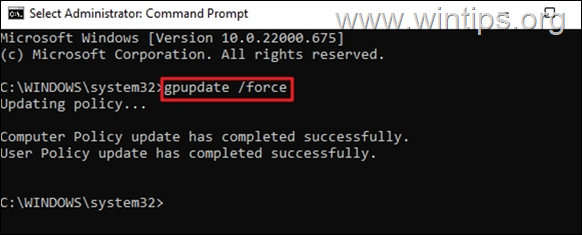
12. Kun tietokonekäytäntö on päivitetty, yritä muodostaa yhteys RPD:hen ja katso, ovatko tunnistetietosi nyt tallennettu.*
Huomautus: Jos ongelma ei poistu, jatka ja sovella seuraavia muutoksia ryhmäkäytäntöön seuraavassa Etätietokone ja yritä uudelleen.
1. Avaa Ryhmäkäytäntö on etätietokone ja siirry osoitteeseen:
- Tietokoneen kokoonpano\Hallintamallit\Windows-komponentit\Kaukotyöpöytäpalvelut\Kaukotyöpöytäistunnon isäntä\Turvallisuus
2. Aseta Pyydä aina salasanaa yhteyden muodostamisen yhteydessä asetus Ei määritetty tai Vammainen.
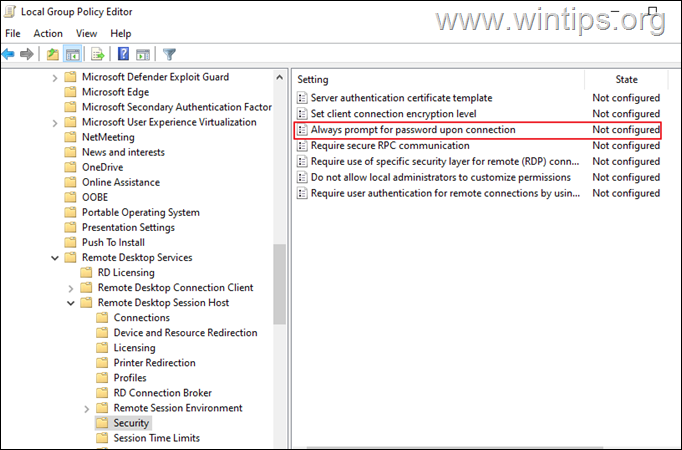
3. Kirjaudu ulos ja kirjaudu uudelleen etätietokoneeseen.
Menetelmä 3. Muokkaa RDP-yhteyden arvoa "kysy tunnistetiedot".
Seuraava tapa kertoa Windowsille, ettei se enää kysy käyttäjätunnusta ja salasanaa etätyöpöydässä, on muuttaa etätyöpöytäyhteyden "prompt for credentials" -arvoa. Voit tehdä sen seuraavasti:
1. Napsauta hiiren kakkospainikkeella etätyöpöytäyhteyden päällä ja valitse Avaa -> Notepad. *
Huomautus: Jos Notepad ei näy luettelossa, valitse Valitse toinen sovellus ja etsi se luettelosta.
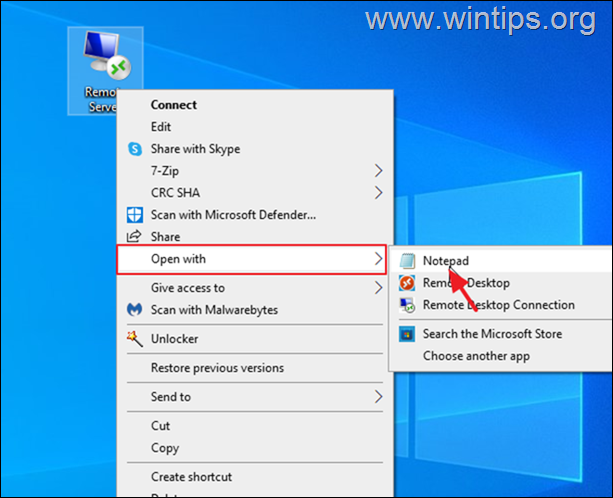
2. Jatka ja vaihda " kysy valtakirjoja arvo:i:1: " to "pyytää valtakirjoja:i:0"
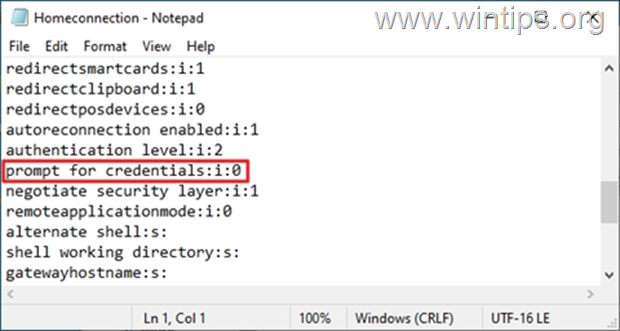
3. Tallenna tiedosto ja yritä sitten muodostaa yhteys etätyöpöydälle ja katso, onko RDP-tunnukset tallennettu.
Menetelmä 4: Lisää yleinen valtakirja valtakirjojen hallinnassa.
1. Avaa Credential Manager ohjauspaneelissa
2. Valitse Lisää yleinen valtakirja

3. Vuonna Internet- tai verkko-osoite kenttä, kirjoita TERMSRV/ ja kirjoita sitten etäkoneen nimi tai IP-osoite. Kirjoita sitten RDP-yhteyden käyttäjänimi ja salasana ja napsauta painiketta OK .
Huomautus: Internet- tai verkko-osoitteen on alettava kirjaimella TERMSRV/ jota seuraa PC:n nimi tai IP-osoite. esim. "TERMSRV/10.199.212.49".
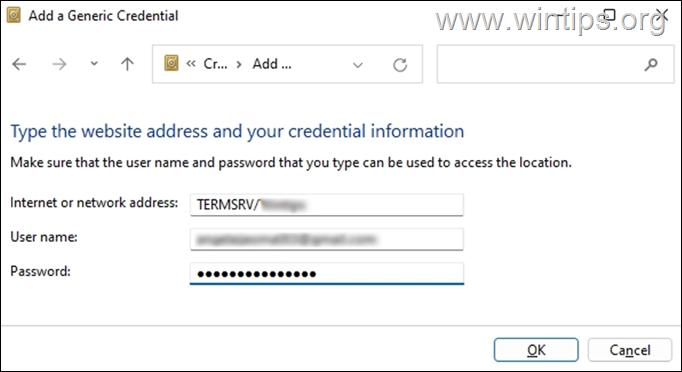
4. Sulje Credential manager ja muodosta yhteys RDP:hen.
Siinä se! Mikä menetelmä toimi teillä?
Kerro minulle, jos tämä opas on auttanut sinua jättämällä kommentti kokemuksestasi. Tykkää ja jaa tätä opasta auttaaksesi muita.

Andy Davis
Järjestelmänvalvojan blogi Windowsista





